虚拟机 VMware Workstation 16 PRO 的网络配置
原文地址: https://blog.csdn.net/weixin_41905135/article/details/123858658
(一)VMware编辑虚拟网络
默认情况下,VMware Workstation的虚拟网卡使用192.168.1.0~192.168.254.0范围中的(255.255.255.0)两个网段(对应于第一块虚拟网卡VMnet1和第2块虚拟网卡VMnet8),即使在同一台主机上安装VMware,其使用的网段也不固定。在用VMware Workstation做网络实验时,这样很不方便,习惯于把VMware使用的网段“固定“,通常采用下面的原则:
表 1-1 VMware虚拟网卡使用网络地址规划表
|
虚 拟 网 卡 名 称 |
使 用 网 段 |
子 网 掩 码 |
|
VMnet1(即host网卡) |
192.168.10.0 |
255.255.255.0 |
|
VMnet2 (默认没有安装) |
192.168.20.0 |
255.255.255.0 |
|
VMnet3 (默认没有安装) |
192.168.30.0 |
255.255.255.0 |
|
VMnet4 (默认没有安装) |
192.168.40.0 |
255.255.255.0 |
|
VMnet5 (默认没有安装) |
192.168.50.0 |
255.255.255.0 |
|
VMnet6 (默认没有安装) |
192.168.60.0 |
255.255.255.0 |
|
VMnet19 (默认没有安装) |
192.168.70.0 |
255.255.255.0 |
|
VMnet8 (即NAT网卡) |
192.168.80.0 |
255.255.255.0 |
备注:(没有安装的VMnet2~VMnet19) 使用表1-1的地址规划只是为了统一和方便,可以根据自己的爱好进行规划,另外在做实验过程中,这地址可以随时更改。
(1)首先在“VMware Workstation“主程序中,在“编辑”菜单下拉列表中选择“虚拟网络编辑器”命令,如图:
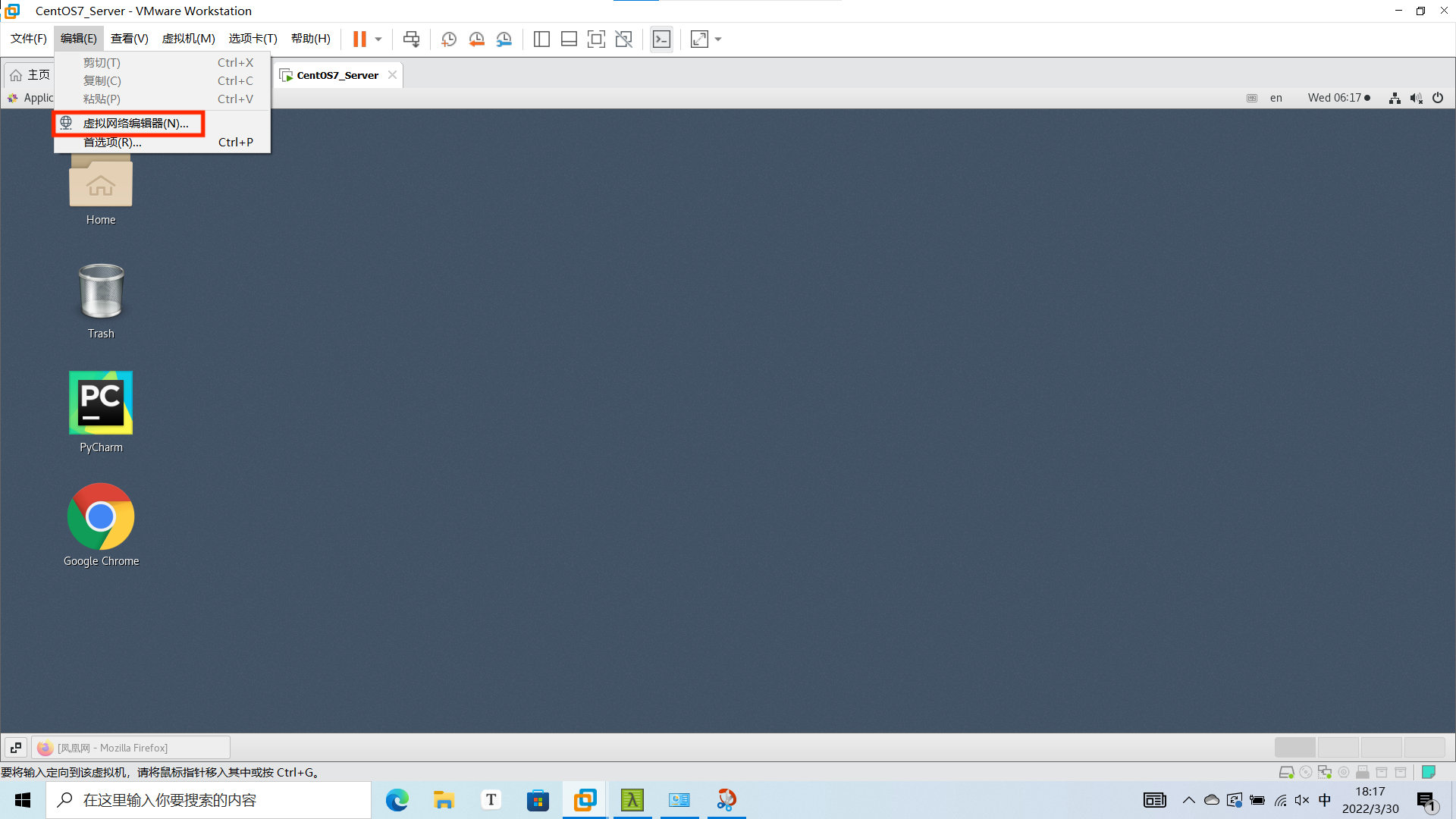
(2)在弹出的“虚拟网络编辑器”对话框中显示当前所安装虚拟网卡的基本情况,如下图:
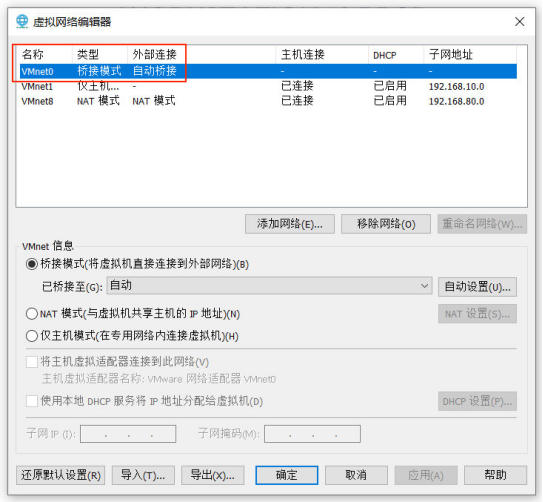
(3)在“桥接模式”选项中,在“自动选择一个可用的物理网卡桥接到VMnet0”的前提下,如果主机有多块网卡,则系统会自动选择一块“激活”的网卡作为VMnet0;如果主机有多块激活的网卡,可以取消这个选择,在如下图中选择,实际选择自动就可以。如果主机只有一块网卡,则保持此选项即可“自动桥接”。

(4)在“仅主机模式VMnet1”选项中,可以对虚拟机的网卡使用进行设置。在如下图红框中设置VMnet1使用的网段。如下图:
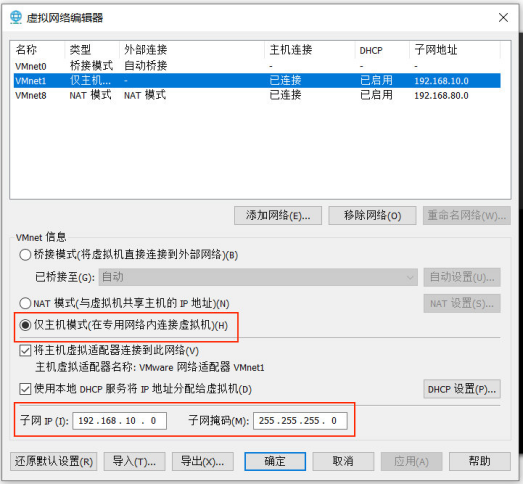
(5)如果选择DHCP设置,则会使用VMnet1网卡的虚拟机自动分配获取IP的地址范围,这就是DHCP服务器的作用域,如下图,在此设置为192.168.10.128为起始地址,192.168.10.254为结束地址。
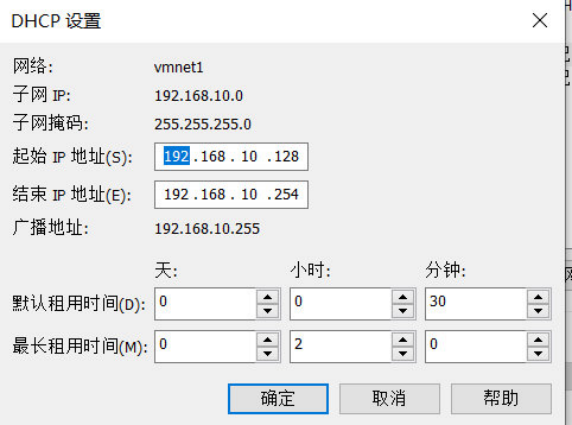
(6)同样在可以设置VMnet8网段为192.168.80.0,但是VMnet8比VMnet1多了一个NAT选项,如下图:
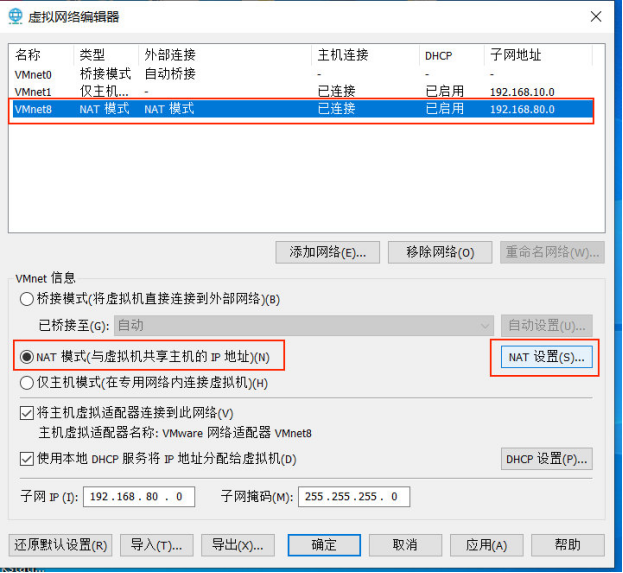
(7)单击"NAT设置(S)"选框,可以修改NAT的网关地址,默认为所属网段的第2个地址,但是可以根据需要进行修改,设置完成单击“确定”按钮。如下图:
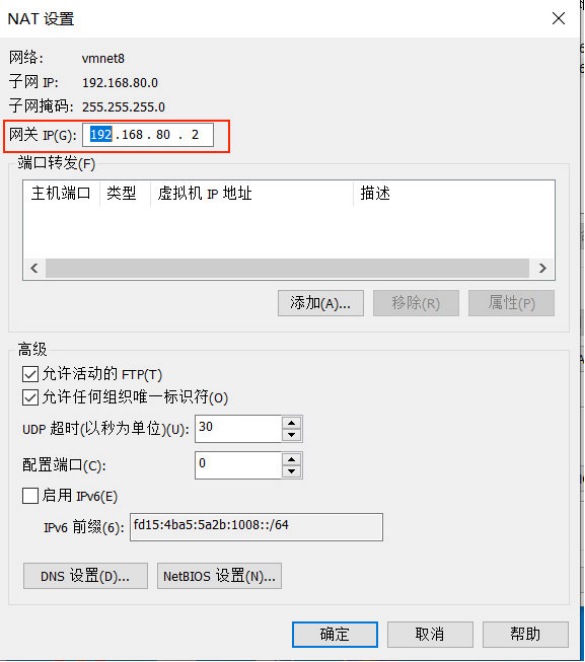
(8)按住Win + R打开运行窗口,然后输入cmd打开命令窗口,执行命令ipconfig。如下图:
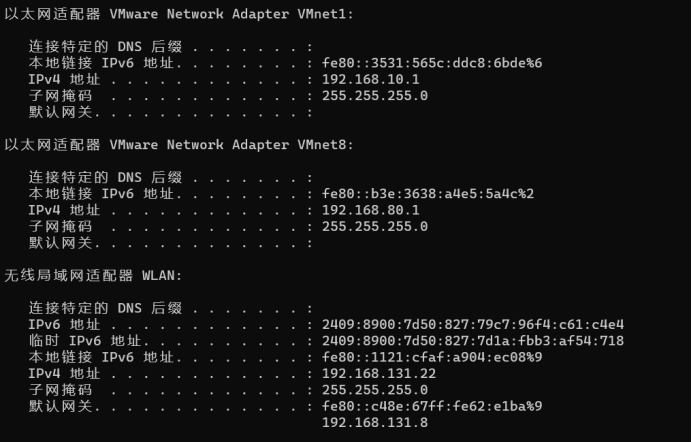
(二)虚拟机设置IP地址
1.设置网卡IP
cd /etc/sysconfig/network-scripts/
vi ifcfg-ens33
打开这个文件,BOOTPROTO="dhcp"这个值的默认值就就是IP随机的意思。
我们将它改成BOOTPROTO="static"就可以了。
TYPE="Ethernet"
PROXY_METHOD="none"
BROWSER_ONLY="no"
##BOOTPROTO="dhcp"
BOOTPROTO="static"
DEFROUTE="yes"
IPV4_FAILURE_FATAL="no"
IPV6INIT="yes"
IPV6_AUTOCONF="yes"
IPV6_DEFROUTE="yes"
IPV6_FAILURE_FATAL="no"
IPV6_ADDR_GEN_MODE="stable-privacy"
NAME="ens33"
UUID="bed247ea-9054-48d4-bea7-28f7aaaee796"
DEVICE="ens33"
ONBOOT="yes"
ETHTOOL_OPTS="autoneg on"
IPV6_PRIVACY="no"
之后我们在文件末尾加上这四行配置:
IPADDR="192.168.80.131"
NETMASK="255.255.255.0"
GATEWAY="192.168.80.2"
DNS1="192.168.80.2"
2.重启网卡
systemctl stop network
systemctl start network
或者
systemctl restart network
3.测试网络
(1)查看IP是否变为设置的IP
ip addr

(2)测试网络是否可以联网
ping www.baidu.com
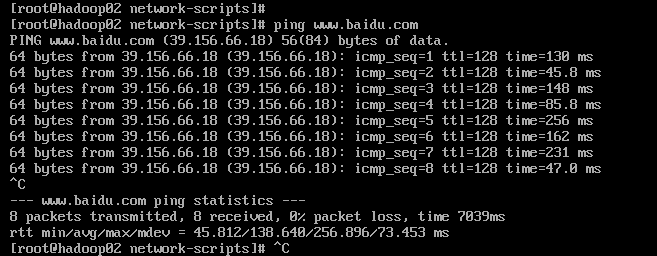
本文来自博客园,作者:业余砖家,转载请注明原文链接:https://www.cnblogs.com/yeyuzhuanjia/p/17788284.html

